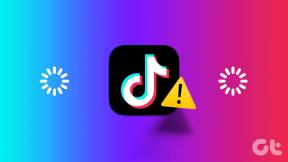Perbaiki Kesalahan Warframe 10054 pada Windows 10
Bermacam Macam / / June 09, 2022

Warframe adalah game menembak gratis yang tersedia untuk dimainkan di Windows, PS4, XBOX, dan Nintendo. Kemampuan multi-platform ini telah membuat game ini populer di seluruh dunia. Namun, para gamer masih menghadapi masalah dengan game ini. Kesalahan warframe 10054 adalah salah satu kesalahan umum yang dihadapi oleh para gamer yang tidak tahu cara memperbaikinya. Kesalahan 10054 Warframe ini menyebabkan gamer tidak menerima pesan apa pun di obrolan mereka. Teruslah membaca artikel ini untuk mengetahui lebih banyak tentang kesalahan 10054 koneksi yang ada ditutup paksa oleh host jarak jauh dan perbaiki sepenuhnya.

Isi
- Cara Memperbaiki Kesalahan Warframe 10054 di Windows 10
- Metode 1: Langkah Pemecahan Masalah Dasar
- Metode 2: Jalankan Pemecah Masalah Jaringan
- Metode 3: Ganti Wilayah Ingame
- Metode 4: Aktifkan IPv6 untuk Game & Windows
- Metode 5: Nonaktifkan TCP/IP menggunakan Regedit
- Metode 6: Nonaktifkan UPnP & NAT-PMP di Opsi Game
- Metode 7: Gunakan Google DNS
- Metode 8: Gunakan Alamat IP Statis
- Metode 9: Atur Ulang Pengaturan Jaringan
- Metode 10: Buat Akun Warframe Baru
Cara Memperbaiki Kesalahan Warframe 10054 di Windows 10
Beberapa penyebab munculnya error ini pada PC Anda adalah:
- Itu wilayah permainan saat ini dapat membuat komplikasi dengan server game dan wilayah game.
- Entri registri game Windows yang salah dapat memicu kesalahan ini muncul.
- Masalah kueri DNS juga dapat bertanggung jawab atas kesalahan Warframe tersebut.
- jika Entri registri Windows untuk protokol TCP/IP memiliki gangguan, kesalahan ini dapat sampai ke layar PC Anda.
Sekarang, mari kita selami metode untuk memperbaiki kesalahan Warframe 10054.
Metode 1: Langkah Pemecahan Masalah Dasar
Mari kita lihat langkah pemecahan masalah dasar yang dapat membantu Anda memperbaiki kesalahan Warframe tersebut. Anda harus melakukan langkah-langkah ini sebelum masuk ke metode yang lebih kompleks.
1. Mulai ulang PC
Ini adalah langkah pertama yang harus dilakukan setiap pengguna PC setelah mengalami masalah apa pun dengan PC dan perangkat lunak yang diinstal di dalamnya.
1. tekan kunci jendela untuk membuka Awal Tidak bisa.
2. Klik pada Kekuasaan pilihan.
3. Kemudian, pilih Mengulang kembali pilihan untuk me-reboot PC.

2. Restart Router/Modem
Sebelum memecahkan masalah jaringan, Anda harus Mulai ulang router atau modem untuk memperbaiki masalah konfigurasi. Setelah me-restart router atau modem, PC akan terhubung ke jaringan tanpa masalah, yang dapat memperbaiki kesalahan Warframe 10054 di sana.

Metode 2: Jalankan Pemecah Masalah Jaringan
Terkadang jaringan yang terhubung dengan PC Anda mungkin mengalami masalah dalam mengonfigurasi dengan benar. Jadi, dalam hal ini, masalah konfigurasi dapat diselesaikan dengan bantuan pemecahan masalah jaringan. Anda dapat menjalankan pemecah masalah jaringan pada PC Windows Anda dan menyingkirkan masalah jaringan apa pun untuk memperbaiki kesalahan Warframe 10054. Baca dan ikuti panduan kami di Cara Mengatasi Masalah Konektivitas Jaringan di Windows 10 untuk memahami langkah-langkah yang diperlukan untuk menjalankan pemecah masalah jaringan pada PC Windows.

Baca juga: Perbaiki Pembaruan Warframe Gagal
Metode 3: Ganti Wilayah Ingame
Jika ada masalah komunikasi antara server game dan wilayah game, Anda mungkin menghadapi kesalahan ini 10054 Warframe. Anda dapat memperbaikinya dengan mengubah wilayah dalam game Warframe Anda. Ikuti langkah-langkah yang akan datang untuk melakukan hal itu.
1. Buka Permainan bingkai perangTidak bisa dan klik Pilihan dari daftar.

2. Klik pada Gameplay tab.
3. Ubah wilayah dari Wilayah pilihan, seperti yang ditunjukkan di bawah ini.

4. Klik KONFIRMASI dari bawah untuk menyimpan perubahan.

5. Luncurkan kembali game Warframe untuk melihat apakah masalah telah diperbaiki atau belum.
Metode 4: Aktifkan IPv6 untuk Game & Windows
Warframe bekerja lebih baik ketika Internet Protocol versi 6 (IPv6) diaktifkan untuk game dan PC. Baca dan ikuti langkah-langkah di bawah ini untuk mengaktifkannya untuk keduanya.
Opsi I: Untuk Game Warframe
Anda dapat mengaktifkan IPv6 di game Warframe dengan mengikuti langkah-langkah ini.
1. Buka Menu permainan kerangka perang dan klik pada Pilihan Tidak bisa.

2. Sekarang, klik pada Mengobrol tab dari atas, seperti yang ditunjukkan.

3. Aktifkan saklar untuk IPv6 dari daftar.

4. Mulai ulang permainan untuk memeriksa apakah masalah telah diperbaiki atau tidak.
Baca juga:Perbaiki Kesalahan AMD Windows Tidak Dapat Menemukan Bin64 –Installmanagerapp.exe
Opsi II: Untuk Windows
Anda juga dapat mengaktifkan IPv6 dari PC Windows Anda untuk memperbaiki masalah jaringan yang menyebabkan kesalahan Warframe 10054.
1. tekan kunci jendela, Tipe Panel kendali dan klik Membuka.
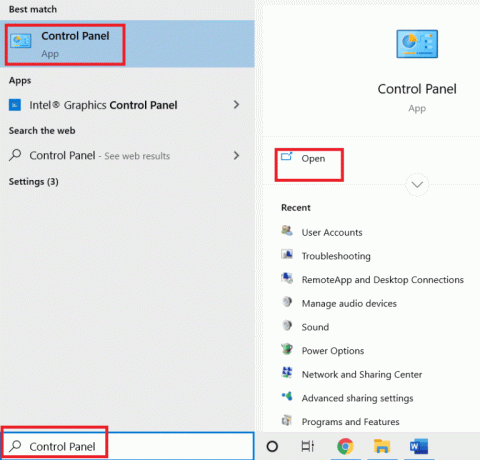
2. Mengatur Lihat berdasarkan > Kategori, lalu klik Jaringan dan Internet.

3. Klik Jaringan dan pusat Berbagi.

4. Dari panel kiri, klik pada Ubah pengaturan adaptor pilihan.

5. Sekarang, klik kanan pada Anda adaptor jaringan aktif dari Koneksi jaringan jendela, seperti yang ditunjukkan di bawah ini.
6. Klik pada Opsi properti.
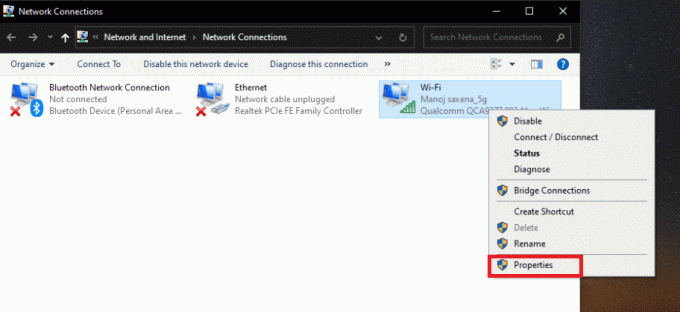
7. Hapus centang pada kotak centang untuk Protokol Internet Versi 6 dalam daftar dan klik Oke.
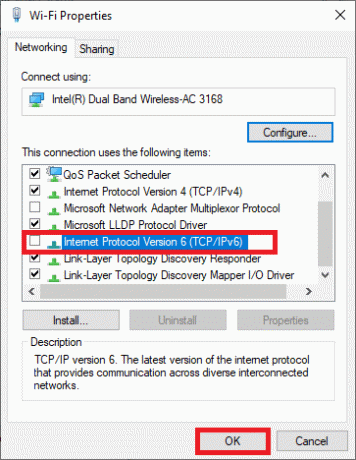
Metode 5: Nonaktifkan TCP/IP menggunakan Regedit
Jika entri registri Windows untuk protokol TCP/IP memiliki gangguan, kesalahan 10054 koneksi yang ada ditutup secara paksa oleh host jarak jauh mungkin muncul pada PC Anda. Anda dapat memperbaikinya dengan menonaktifkan kunci registri untuk protokol TCP/IP dengan bantuan langkah-langkah yang akan datang.
1. Tekan Tombol Windows + R bersama-sama meluncurkan Lari kotak dialog.
2. Jenis regedit dan tekan tombol Masukkan kunci membuka Editor Registri.
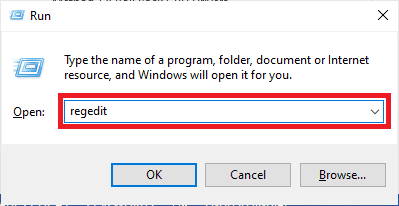
3. Klik Ya dalam Kontrol Akun Pengguna mengingatkan.
4. Arahkan ke lokasi berikut jalur dalam Editor Registri:
HKEY_LOCAL_MACHINE\SYSTEM\CurrentControlSet\services\Tcpip\Parameters

5. Klik kanan di area kosong dari panel kanan dan klik Baru > Nilai DWORD (32-bit) pilihan dari menu konteks.

6. Jenis TdxPrematureConnectIndDisabled di bidang nama dan tekan Masukkan kunci.
7. Klik dua kali pada nilai yang baru dibuat dan ubah nilainya menjadi 1 di bawah data nilai bidang.
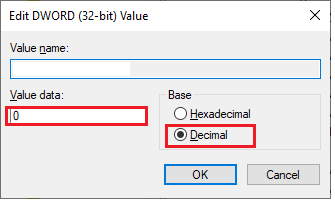
8. Mulai ulang PC Anda dan lihat apakah kesalahan Warframe 10054 telah diperbaiki atau belum.
Baca juga:Perbaiki Kesalahan Pembaruan Peluncur Warframe
Metode 6: Nonaktifkan UPnP & NAT-PMP di Opsi Game
UPnP memungkinkan game Warframe untuk mengkonfigurasi minimal dengan koneksi internet kabel atau nirkabel. Tetapi ini terkadang dapat menyebabkan masalah konfigurasi game. Ikuti langkah-langkah di bawah ini untuk menonaktifkan pengaturan UPnP dan NAT-PMP di game Warframe.
1. Buka Permainan bingkai perangTidak bisa dan klik Pilihan dari daftar.

2. Klik pada Gameplay tab.
3. Matikan itu Aktifkan UPnP dan Aktifkan NAT-PMP beralih opsi.

4. Klik pada KONFIRMASI pilihan dari bawah untuk menyimpan perubahan yang Anda buat.

5. Luncurkan kembali permainan untuk melihat apakah kesalahan 10054 Warframe sudah diperbaiki atau tidak.
Metode 7: Gunakan Google DNS
Kesalahan Warframe 10054 dapat terjadi pada PC Anda jika DNS mengalami masalah kueri dengan server Warframe. Dalam hal ini, server DNS tidak akan dapat mengambil alamat IP ke situs web yang diinginkan, yang akan mengakibatkan kegagalan komunikasi antara keduanya. Ini dapat diperbaiki dengan mengalihkan server DNS saat ini ke server DNS Google. Baca dan ikuti panduan kami di 3 Cara untuk mengubah pengaturan DNS pada Windows 10 untuk mempelajari cara beralih ke server DNS Google dan memperbaiki kesalahan Warframe tersebut.

Baca juga:Perbaiki Kesalahan Aplikasi Acara 1000 di Windows 10
Metode 8: Gunakan Alamat IP Statis
Game Warframe menggunakan alamat IP PC Anda. Jadi, jika ada masalah konfigurasi dengan alamat IP Dinamis saat ini, karena terus berubah. Anda dapat memperbaikinya dengan menggunakan alamat IP Statis untuk PC Anda untuk akhirnya juga menyelesaikan kesalahan 10054 koneksi yang ada ditutup secara paksa oleh host jarak jauh.
1. Jenis Prompt Perintah di bilah pencarian Windows dan klik pada Jalankan sebagai administrator pilihan.
2. Ketik perintah berikut satu per satu dan tekan tombol Masukkan kunci setelah setiap perintah.
ipconfig / rilisipconfig / perbarui

3. Tuliskan Alamat IPv4, Subnet Mask, dan alamat Gateway Default.
4. Sekarang, tekan Tombol Windows + R bersama-sama meluncurkan Lari kotak dialog.
5. Jenis ncpa.cpl, dan tekan tombol Masukkan kunci dari papan ketik.
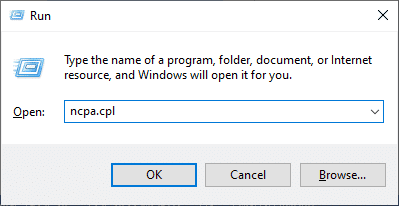
6. Sekarang, klik kanan pada jaringan Anda dan klik pada Properti pilihan.

7. Pilih Protokol Internet Versi 4 (TCP/IPv4) bidang dan klik Properti, seperti yang ditunjukkan di bawah ini.

8. Sekarang, ketik Alamat IPv4, Subnet Mask, dan alamat Gateway Default yang telah Anda catat di Langkah 2.
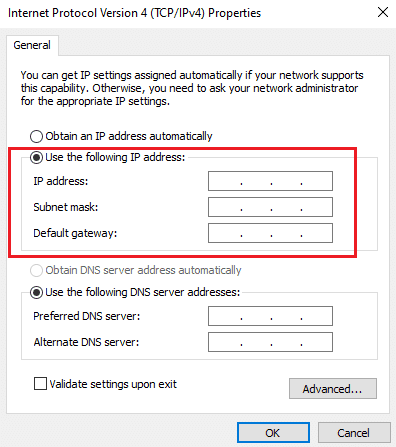
9. Terakhir, klik pada Oke pilihan untuk menyimpan perubahan.
Metode 9: Atur Ulang Pengaturan Jaringan
Dari awal artikel ini, kami telah melihat metode yang terdaftar untuk memperbaiki masalah jaringan Windows. Metode ini juga menyebutkan pengaturan jaringan. Terkadang, pengaturan jaringan Windows yang rusak juga dapat membuat komplikasi dan menghasilkan kesalahan 10054 Warframe. Jika Anda mengatur ulang pengaturan jaringan saat ini, kesalahan ini mungkin segera diperbaiki. Ikuti panduan kami di Cara Mengatur Ulang Pengaturan Jaringan di Windows 10 untuk mempelajari cara mengatur ulang pengaturan jaringan langkah demi langkah.

Baca juga:Perbaiki Kesalahan Jaringan 0x00028001 di Windows 10
Metode 10: Buat Akun Warframe Baru
Jika tidak ada yang berhasil bagi Anda untuk memperbaiki kesalahan Warframe 10054 ini, Anda dapat membuat akun Warframe baru. Ikuti langkah-langkah yang akan datang untuk melakukannya.
1. Mengunjungi Situs web resmi Warframe dan klik pada MAIN GRATIS SEKARANG dari sudut kanan atas, seperti yang ditunjukkan.

2. Klik pada komputer tab untuk pertanyaan: APA YANG AKAN ANDA MAINKAN?

3. Memasuki semuabidang yang diperlukan dan klik BERGABUNG SEKARANG.

4. Anda akan menerima email pendaftaran untuk menyelesaikan pendaftaran akun. Buka email dan klik Tautan pendaftaran.
5. Sekarang, buka kerangka perang aplikasi game di PC Anda.
6. Masuk yang baru SUREL dan KATA SANDI dan klik GABUNG.

Dengan cara ini, Anda telah membuat akun Warframe baru dan masuk ke dalamnya.
Direkomendasikan:
- Cara Menggunakan .estrong di Android
- Perbaiki Overwatch Tidak Diluncurkan di Windows 10
- Perbaiki Kode Kesalahan 118 Steam di Windows 10
- Perbaiki Elder Scrolls Online Terjebak di Layar Pemuatan
Kami harap Anda telah memahami langkah-langkah untuk memperbaikinya Kesalahan kerangka perang 10054 pada Windows 10. Anda dapat memberikan pertanyaan Anda tentang artikel ini dan saran topik untuk artikel mendatang di bagian komentar di bawah.